...
суббота, 13 января 2018 г.
[Перевод] Туториал по Unreal Engine. Часть 9: Искусственный интеллект
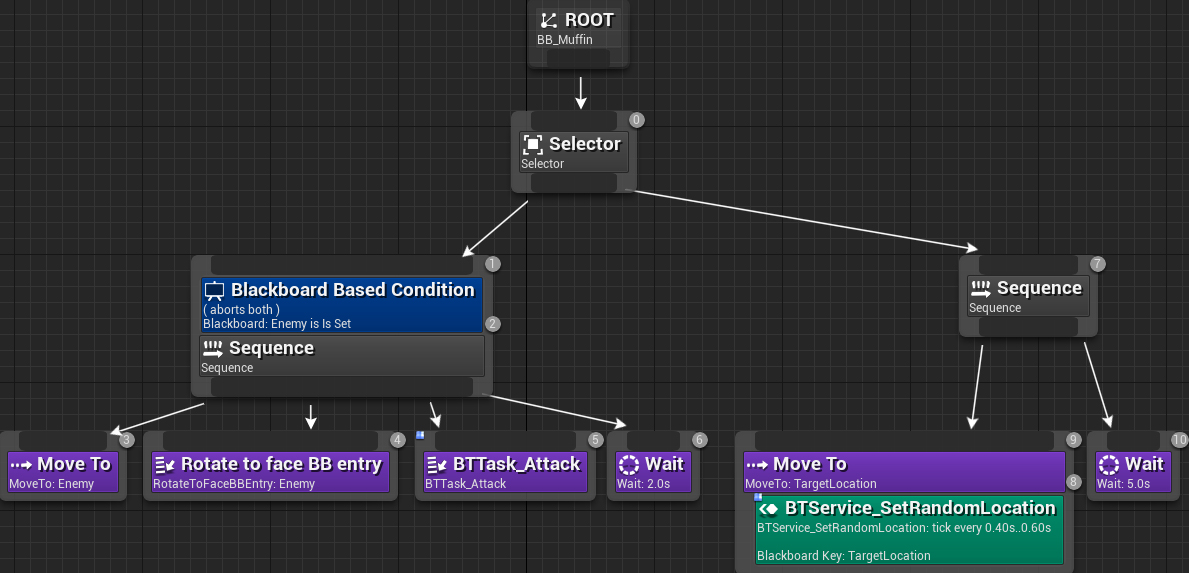
В индустрии видеоигр искусственным интеллектом (Artificial Intelligence, AI) обычно называют процесс принятия решений не управляемыми игроком персонажами. Он может быть простым: враг видит игрока и атакует. Или же более сложными, например, управляемый ИИ противник в стратегии реального времени.
В Unreal Engine создавать ИИ можно с помощью деревьев поведения. Дерево поведения (behavior tree) — это система определения поведения, используемого ИИ. Например, у него может быть поведение боя или бега. Можно создать дерево поведения, при котором ИИ будет драться с игроком, если его здоровье выше. Если оно ниже 50%, то он будет убегать.
В этом туториале вы научитесь следующему:
- Создавать ИИ-сущность, которая может управлять элементом Pawn
- Создавать и использовать деревья поведения и blackboard
- Использовать AI Perception, чтобы дать Pawn зрение
- Создавать поведения, чтобы Pawn мог ходить и атаковать врагов
Примечание: Эта статья является одной из девяти частей серии туториалов по Unreal Engine:
Приступаем к работе
Скачайте заготовку проекта и распакуйте её. Перейдите в папку проекта и откройте MuffinWar.uproject.
Нажмите на Play, чтобы запустить игру. Нажимайте левой клавишей мыши внутри огороженной области для создания маффина.
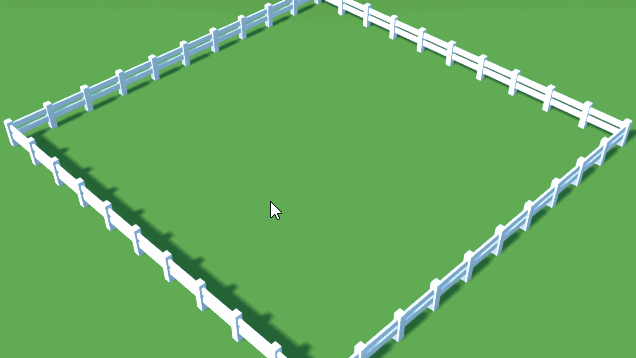
В этой части туториала мы создадим AI, который будет бродить по экрану. Когда вражеский маффин попадает в поле зрения ИИ, он подходит к врагу и атакует его.
Для создания ИИ-персонажа, нам нужно три вещи:
- Тело: физическая форма персонажа. В нашем случае телом является маффин.
- Душа: сущность, управляющая персонажем. Это может быть игрок или ИИ.
- Мозг: то, как ИИ принимает решения. Мозг можно создавать разными способами, например, с помощью кода на C++, Blueprints или деревьев поведения.
У нас уже есть тело, так что нужны ещё душа и мозг. Сначала мы создадим контроллер, который будет являться «душой».
Что такое «контроллер» (Controller)?
Контроллер — это нефизический актор, который может вселяться в Pawn. Вселение позволяет контроллеру (как можно догадаться) управлять Pawn. Но что в этом контексте означает «управлять»?
Для игрока это означает, что при нажатии клавиши Pawn будет что-то делать. Контроллер получает ввод игрока и отправляет введённые данные Pawn. Также контроллер может сам обрабатывать ввод и приказывать Pawn выполнить действие.
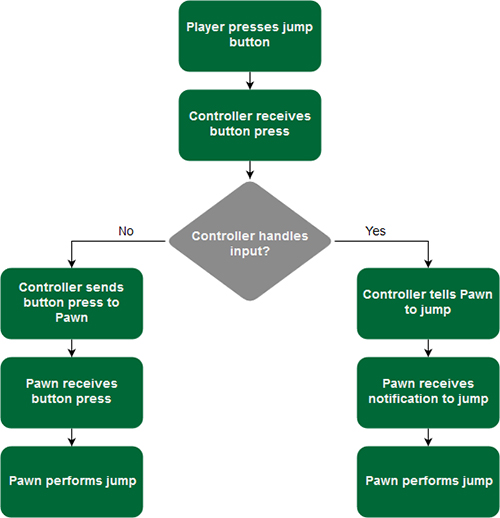
В случае ИИ Pawn может получать информацию от контроллера или мозга (в зависимости от того, как вы это реализуете).
Для управления маффинами с помощью ИИ нужно создать особый тип контроллера, называемый контроллером ИИ (AI controller).
Создание AI Controller
Перейдите к Characters\Muffin\AI и создайте новый Blueprint Class. Выберите в качестве родительского класса AIController и назовите его AIC_Muffin.

Затем нужно сказать маффину, чтобы он использовал новый контроллер ИИ. Перейдите в Characters\Muffin\Blueprints и откройте BP_Muffin.
По умолчанию в панели Details должны отображаться параметры Blueprint по умолчанию. Если это не так, то нажмите на Class Defaults в Toolbar.

Перейдите в панель Details и найдите раздел Pawn. Выберите для AI Controller Class значение AIC_Muffin. Благодаря этому будет создаваться экземпляр контроллера при создании маффина.
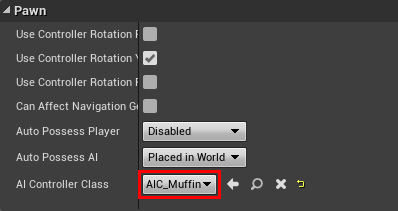
Поскольку мы создаём маффины динамически, нам также выбрать для Auto Possess AI значение Spawned. Так AIC_Muffin будет автоматически вселяться в BP_Muffin при создании.
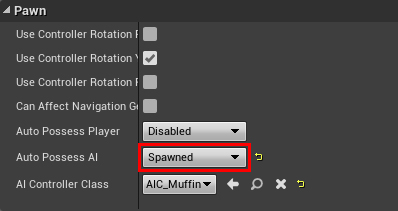
Нажмите на Compile и закройте BP_Muffin.
Теперь мы создадим логику, которая будет управлять поведением маффина. Для этого можно использовать деревья поведения.
Создание Behavior Tree
Перейдите в Characters\Muffin\AI и выберите Add New\Artificial Intelligence\Behavior Tree. Назовите его BT_Muffin и откройте.
Behavior Tree Editor
В редакторе деревьев поведения есть две новые панели:
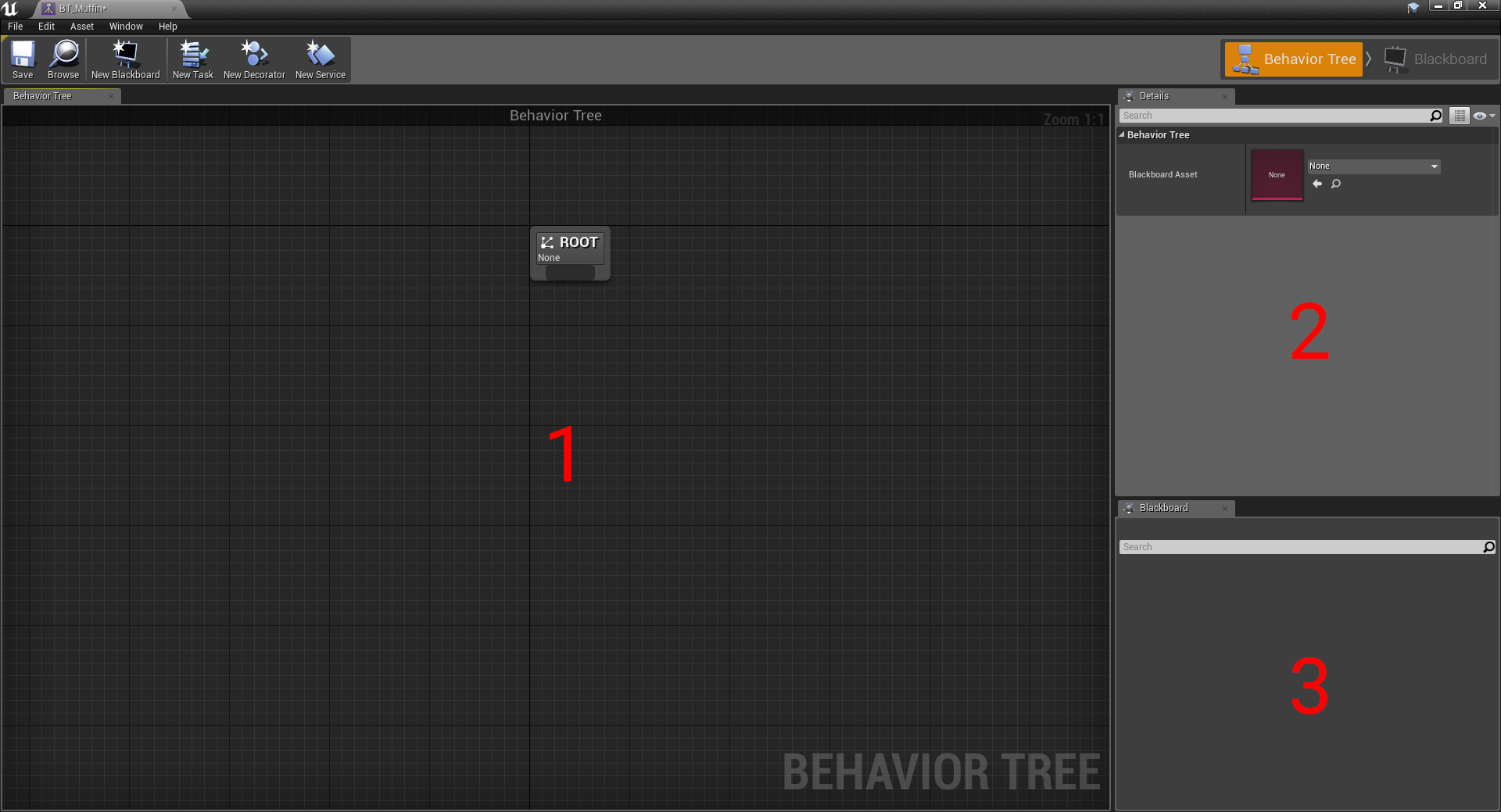
- Behavior Tree: это граф, в котором мы будем создавать ноды для дерева поведения
- Details: здесь отображаются свойства выбранных нодов
- Blackboard: в этой панели показываются ключи Blackboard (подробнее о них позже) и их значения. Отображается только при запущенной игре.
Как и Blueprint, дерево поведения состоит из нодов. В деревьях поведения бывает четыре типа нодов. Первые два — это task и composite.
Что такое Task и Composite?
Как можно понять из названия, task (задача) — это узел, который что-то «делает». Это может быть что-то сложное, например, цепочка комбо, или что-то простое, например, ожидание.

Для выполнения задач нужно использовать композиты (composite). Дерево поведения состоит из множества ветвей (поведений). В корне каждой ветви находится композит. Разные типы композитов имеют разные способы выполнения своих дочерних нодов.
Допустим, у нас есть следующая последовательность действий:

Для последовательного выполнения каждого действия нам нужно использовать композит Sequence, потому что Sequence выполняет свои дочерние ноды слева направо. Вот, как это будет выглядеть:
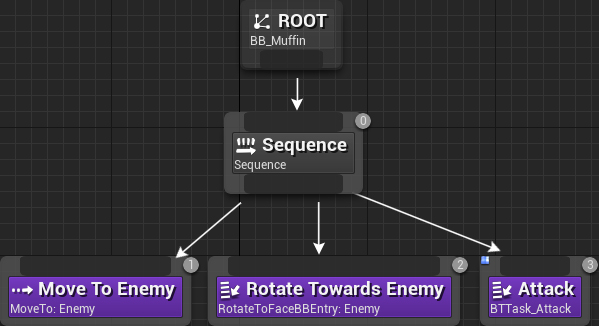
Примечание: всё, что начинается с композита, можно назвать поддеревом. Обычно это поведения. В нашем примере Sequence, Move To Enemy, Rotate Towards Enemy и Attack можно считать поведением «атаковать врага».
Если любой из дочерних нодов Sequence не удаётся выполнить, то Sequence перестаёт выполняться.
Например, если Pawn не может двигаться к врагу, то Move To Enemy выполнить не удастся. Это значит, что Rotate Towards Enemy и Attack не будут выполнены. Однако они выполнятся, если Pawn удастся двигаться к врагу.
Чуть позже мы также узнаем о композите Selector. Пока мы будем использовать Sequence, чтобы Pawn перемещался в случайную точку, а затем ждал.
Движение в случайную точку
Создайте Sequence и соедините его с Root.
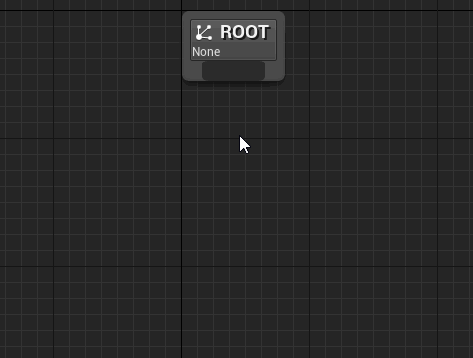
Теперь нам нужно двигать Pawn. Создайте MoveTo и соедините его с Sequence. Этот нод будет двигать Pawn к указанной точке или актору.
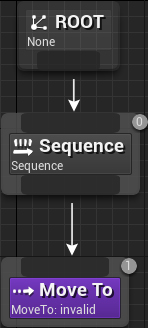
Затем создайте Wait и соедините его с Sequence. Необходимо расположить этот нод справа от MoveTo. Порядок здесь важен, потому что дочерние ноды выполняются слева направо.

Примечание: проверить порядок выполнения можно, посмотрев на числа в правом верхнем углу каждого нода. Чем меньше значения, тем выше приоритет нодов.
Поздравляю, вы только что создали своё первое поведение! Оно будет перемещать Pawn в выбранную точку, а затем ждать пять секунд.
Для движения Pawn нужно указать точку. Однако MoveTo может получать значения, полученные только от blackboard, так что давайте его создадим.
Создание Blackboard
Blackboard — это ресурс, единственное предназначение которого заключается в хранении переменных (называемых ключами (keys)). Можно считать его памятью ИИ.
Хотя использовать их и не обязательно, blackboard обеспечивает удобный способ считывания и сохранения данных. Он удобен, потому что многие ноды в деревьях поведения могут получать только ключи blackboard.
Для создания blackboard вернитесь в Content Browser и выберите Add New\Artificial Intelligence\Blackboard. Назовите его BB_Muffin и откройте.
Blackboard Editor
Редактор blackboard состоит из двух панелей:
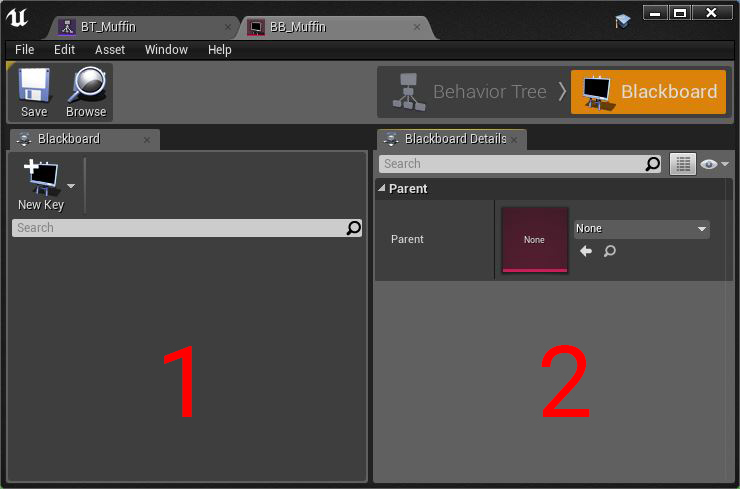
- Blackboard: в этой панели отображается список ключей
- Blackboard Details: в этой панели отображаются свойства выбранного ключа
Теперь нам нужно создать ключ, который будет содержать целевую точку.
Создание ключа целевой точки
Поскольку мы храним точки в 3D-пространстве, нам нужно хранить их как векторы. Нажмите на New Key и выберите Vector. Назовите его TargetLocation.
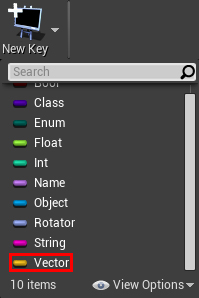
Теперь нам нужен способ генерирования случайной точки и сохранения её в blackboard. Для этого мы воспользуемся третьим типом нодов дерева поведения: service.
Что такое Service?
Services (службы) похожи на задачи (tasks), с помощью которых мы что-то делаем. Однако вместо того, чтобы заставлять Pawn выполнять действия, мы используем службы для выполнения проверок или обновления blackboard.
Службы — это не отдельные ноды, они присоединяются к задачам или композитам. Благодаря этому создаётся более упорядоченное дерево, потому что нам приходится работать с меньшим количеством нодов. Вот как выглядит использование задачи:

А вот как выглядит использование службы:

Теперь мы можем создать службу, генерирующую случайную точку.
Создание службы
Вернитесь к BT_Muffin и нажмите на New Service.

При этом будет создана и автоматически открыта новая служба. Назовите её BTService_SetRandomLocation. Чтобы переименовать её, нужно будет вернуться в Content Browser.
Служба должна выполняться только тогда, когда Pawn нужно двигаться. Для этого нужно присоединить её к MoveTo.
Откройте BT_Muffin и нажмите правой клавишей мыши на MoveTo. Выберите Add Service\BTService Set Random Location.
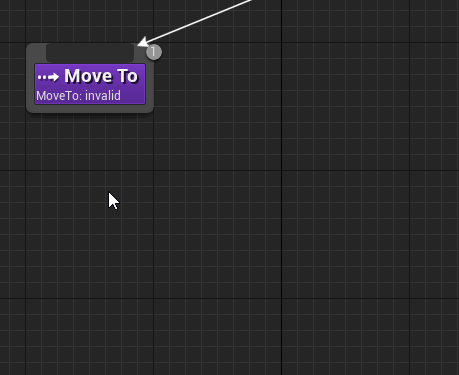
Теперь BTService_SetRandomLocation будет активироваться при активации MoveTo.
Далее нам нужно генерировать случайную целевую точку.
Генерирование случайной точки
Откройте Open BTService_SetRandomLocation.
Чтобы узнать, когда активируется служба, создадим нод Event Receive Activation AI. Он будет выполняться, когда активируется родитель (нод, к которому он прикреплён).

Примечание: существует также событие Event Receive Activation, делающее то же самое. Разница между двумя событиями в том, что Event Receive Activation AI также предоставляет Controlled Pawn.
Для генерирования случайной точки добавим выделенные ноды. Параметру Radius присвоим значение 500.
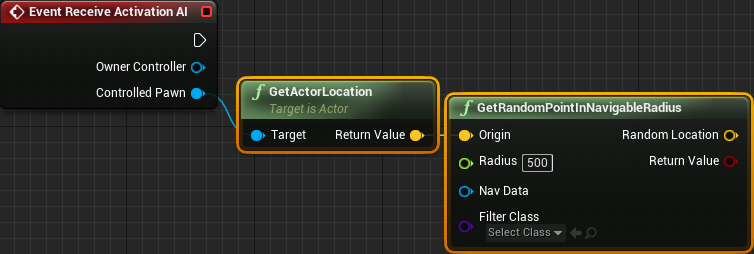
Это даст нам случайную точку в пределах 500 единиц от Pawn, в которую можно дойти.
Примечание: для определения того, можно ли дойти до точки, GetRandomPointInNavigableRadius использует навигационные данные (которые называются NavMesh). В этом туториале я заранее создал NavMesh. Его можно визуализировать, перейдя во Viewport и выбрав Show\Navigation.
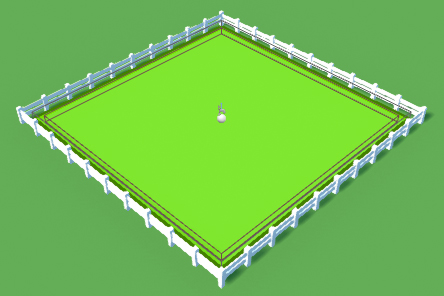
Если вы хотите создать собственный NavMesh, то создайте Nav Mesh Bounds Volume. Измените его масштаб так, чтобы он ограничивал область, которая должна быть доступна для движения.
Теперь нам нужно сохранять точку в blackboard. Существует два способа выбора используемого ключа:
- Можно указать ключ, использовав его имя в ноде Make Literal Name
- Можно сделать переменную видимой для дерева поведения. Это позволит выбирать ключ из раскрывающегося списка.
Мы воспользуемся вторым способом. Создайте переменную типа Blackboard Key Selector. Назовите её BlackboardKey и включите Instance Editable. Это позволит сделать переменную видимой при выборе службы в дереве поведения.
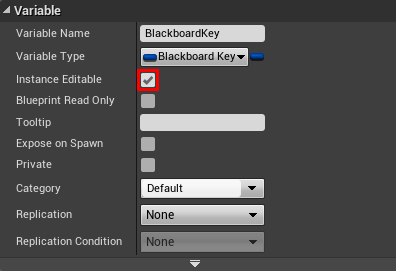
Далее создадим следующие выделенные ноды:

Подведём итог:
- Event Receive Activation AI выполняется, когда активируется его родитель (в нашем случае это MoveTo)
- GetRandomPointInNavigableRadius возвращает случайную доступную для навигации точку в радиусе 500 единиц от управляемого маффина
- Set Blackboard Value as Vector задаёт ключу blackboard (передаваемому через BlackboardKey) значение случайной точки
Нажмите на Compile и закройте BTService_SetRandomLocation.
Теперь мы хотим сообщить дереву поведения, что нужно использовать наш blackboard.
Выбор Blackboard
Откройте BT_Muffin и убедитесь, что ничего не выбрано. Перейдите в панель Details. В Behavior Tree задайте для Blackboard Asset значение BB_Muffin.
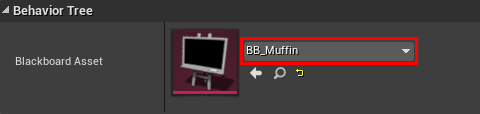
После этого MoveTo и BTService_SetRandomLocation будут автоматически использовать первый ключ blackboard. В нашем случае это TargetLocation.
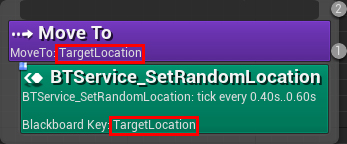
Наконец, нам нужно приказать контроллеру ИИ запустить дерево поведения.
Выполнение дерева поведения
Откройте AIC_Muffin и соедините Run Behavior Tree с Event BeginPlay. Выберите для BTAsset значение BT_Muffin.
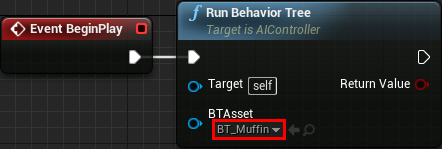
Так BT_Muffin будет запускаться при создании AIC_Controller.
Нажмите на Compile и вернитесь в основной редактор. Нажмите на Play, создайте несколько маффинов и посмотрите, как они бродят по экрану.

Нам пришлось потрудиться, но мы справились! Теперь мы должны настроить контроллер ИИ таким образом, чтобы он распознавал врагов в области его видимости. Для этого можно воспользоваться AI Perception.
Настройка AI Perception
AI Perception — это компонент, который можно добавлять к акторам. С его помощью можно давать ИИ чувства (такие как зрение и слух).
Откройте AIC_Muffin и добавьте компонент AIPerception.
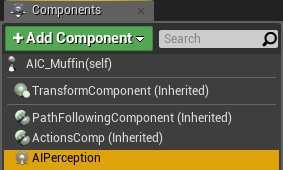
Теперь нам нужно добавить чувство. Мы хотим, чтобы маффин распознавал другого маффина, попадающего в область видимости, так что нужно добавить зрение.
Выберите AIPerception и перейдите в панель Details. В разделе AI Perception добавьте к Senses Config новый элемент.
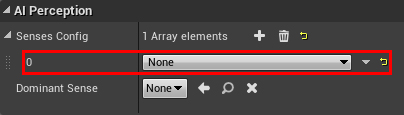
Задайте элемент 0 для AI Sight config и разверните его.
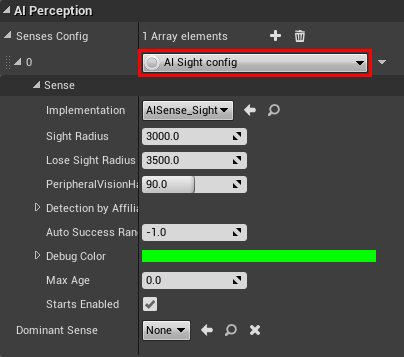
У зрения есть три основных параметра:
- Sight Radius: максимальное расстояние, на которое может видеть маффин. Оставим здесь значение 3000.
- Lose Sight Radius: если маффин увидел врага, это значение, на которое враг должен отдалиться, чтобы маффин потерял его из виду. Оставим здесь значение 3500.
- Peripheral Vision Half Angle Degrees: угол обзора маффина. Задайте значение 45. Это даст маффину угол обзора в 90 градусов.
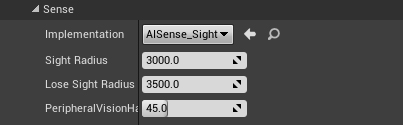
По умолчанию AI Perception распознаёт только врагов (акторов, назначенных в другую команду). Однако по умолчанию у акторов нет команды. Если актор не имеет команды, то AI Perception считает его нейтральным.
На момент написания статьи не существовало способа назначения команд с помощью Blueprints. Вместо этого можно просто приказать AI Perpcetion распознавать нейтральных акторов. Для этого разверните Detection by Affiliation и включите Detect Neutrals.
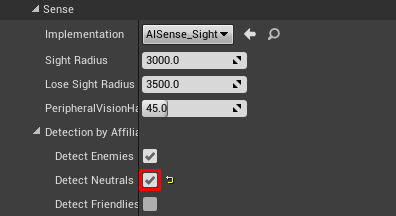
Нажмите на Compile и вернитесь в основной редактор. Нажмите на Play и создайте несколько маффинов. Нажмите на клавишу ‘ для отображения экрана отладки ИИ. Нажмите клавишу 4 на цифровом блоке, чтобы визуализировать AI Perception. Когда маффин попадает в поле зрения, появляется зелёная сфера.
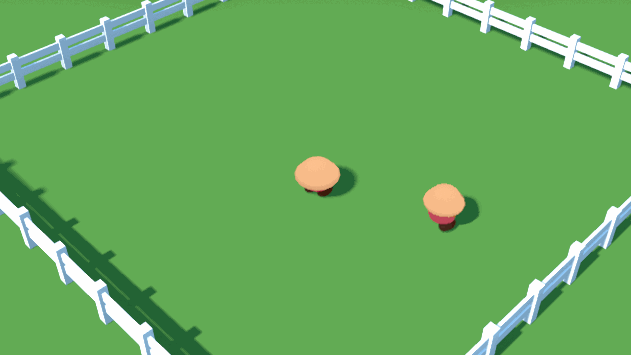
Теперь нам нужно двигать маффина в сторону врага. Для этого дерево поведения должно знать о враге. Это можно реализовать сохранением ссылки на врага в blackboard.
Создание ключа врага
Откройте BB_Muffin и добавьте ключ типа Object. Переименуйте его в Enemy.
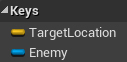
Пока мы не можем использовать Enemy в MoveTo, потому что ключ имеет тип Object, но MoveTo может получать ключи только типа Vector или Actor.
Чтобы исправить это, выберите Enemy и разверните Key Type. Выберите для Base Class значение Actor. Это позволит дереву поведения распознать Enemy как Actor.
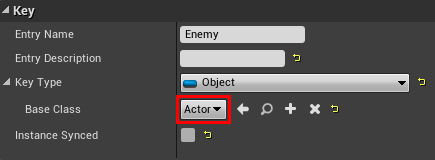
Закройте BB_Muffin. Теперь нам нужно создать поведение для движения в сторону врага.
Движение в сторону врага
Откройте BT_Muffin и отделите Sequence от Root. Это можно сделать, зажав Alt и нажав левой клавишей на провод, соединяющий их. Оставим пока поддерево случайного движения в покое.
Теперь создайте выделенные ноды и задайте для их Blackboard Key значение Enemy:
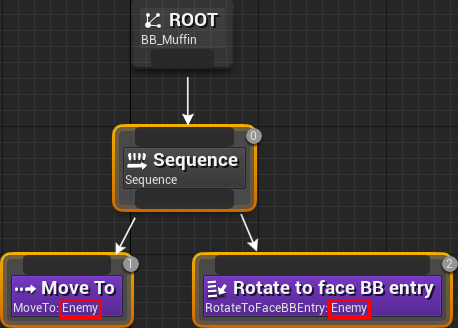
При этом Pawn будет двигаться к Enemy. В некоторых случаях Pawn не полностью поворачивается к цели, так что нужно использовать ещё и Rotate to face BB entry.
Теперь нужно задавать Enemy, когда AI Perception распознаёт другой маффин.
Задание ключа Enemy
Откройте AIC_Muffin и выберите компонент AIPerception. Добавьте событие On Perception Updated.
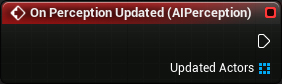
Это событие выполняется при обновлении чувства. В нашем случае оно выполняется, когда ИИ кого-нибудь замечает или теряет из виду. Также это событие передаёт список акторов, которые в данный момент обнаружены чувствами.
Добавьте выделенные ноды. Убедитесь, что для Make Literal Name задано значение Enemy.
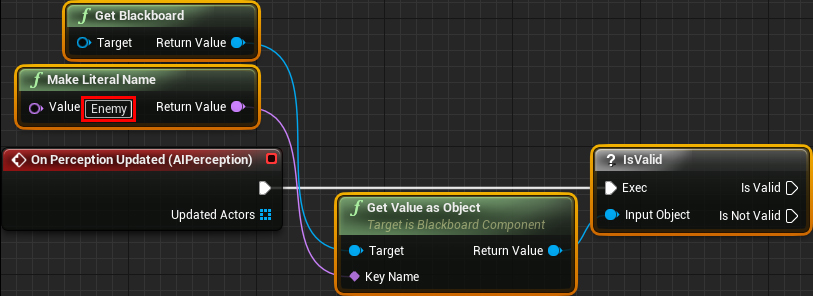
Это позволит проверять, есть ли у ИИ уже враг. Если нет, то мы должны дать ему врага. Для этого нужно добавить выделенные ноды:

Подведём итог:
- IsValid проверяет, задан ли ключ Enemy
- Если он не задан, то циклически обходятся все обнаруженные на данный момент акторы
- Cast To BP_Muffin проверяет, является ли актор маффином
- Если он маффин, то проверяем, мёртв ли он
- Если IsDead возвращает false, то задаём маффина как нового Enemy и прекращаем цикл
Нажмите на Compile и закройте AIC_Muffin. Нажмите на Play и создайте два маффина так, чтобы один находился перед другим. Маффин, расположенный сзади, автоматически начнёт двигаться к другому.
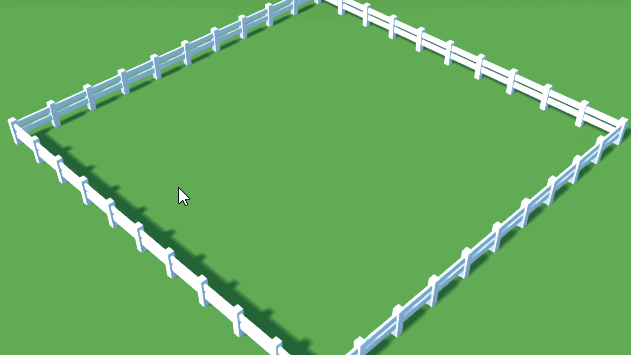
Теперь мы создадим собственную задачу, чтобы маффин выполнял атаку.
Создание задачи атаки
Мы можем создать задачу в Content Browser вместо редактора деревьев поведения. Создайте новый Blueprint Class и выберите в качестве родительского класса BTTask_BlueprintBase.
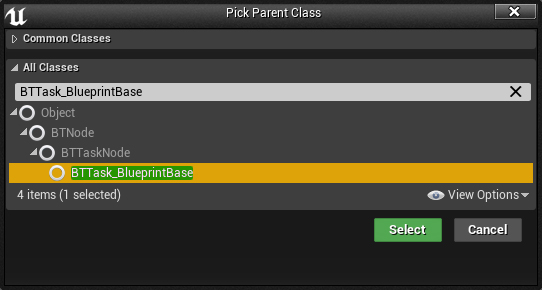
Назовите его BTTask_Attack и откройте. Добавьте нод Event Receive Execute AI. Этот нод будет выполняться, когда дерево поведения выполняет BTTask_Attack.

Сначала нам нужно заставить маффин атаковать. BP_Muffin содержит переменную IsAttacking. Если она задана, то маффин выполнит атаку. Для этого нужно добавить выделенные ноды:

Если использовать задачу в её нынешнем состоянии, то выполнение остановится на ней, потому что дерево поведения не знает, завершилась ли задача. Чтобы исправить это, добавим к концу цепочки Finish Execute.
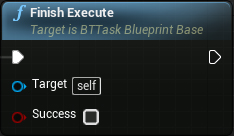
Затем включите Success. Мы используем Sequence, поэтому это позволит выполниться нодам после BTTask_Attack.
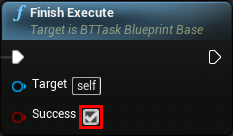
Вот как должен выглядеть граф:

Подведём итог:
- Event Receive Execute AI выполняется, когда дерево поведения запускает BTTask_Attack
- Cast To BP_Muffin проверяет, имеет ли Controlled Pawn тип BP_Muffin
- Если да, то задаётся его переменная IsAttacking
- Finish Execute даёт дереву поведения понять, что задача успешно выполнена
Нажмите на Compile и закройте BTTask_Attack.
Теперь нам нужно добавить в дерево поведения BTTask_Attack.
Добавление атаки в дерево поведения
Откройте BT_Muffin. Затем добавьте в конец Sequence нод BTTask_Attack.
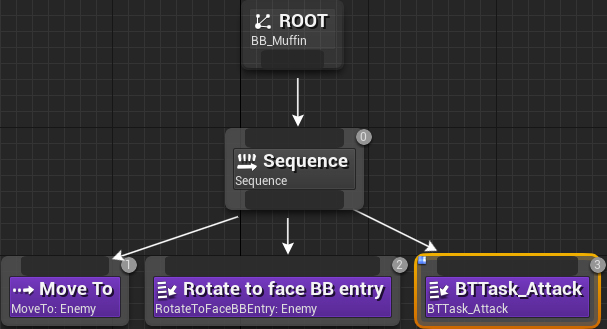
Далее добавьте в конец Sequence нод Wait. Измените значение его переменной Wait Time на 2. Благодаря этому маффин не будет атаковать постоянно.
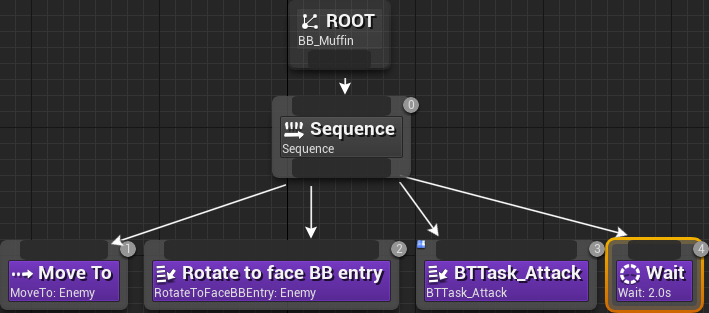
Вернитесь в основной редактор и нажмите на Play. Как и в прошлый раз, создайте два маффина. Маффин начнёт двигаться и поворачиваться к врагу. Затем он атакует и подождёт две секунды. Если он увидит ещё одного врага, то снова повторит ту же последовательность.
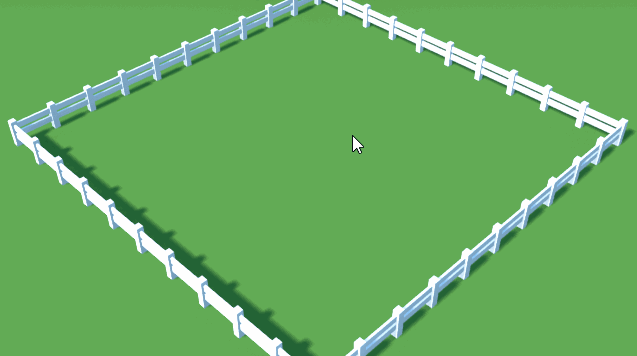
В последней части мы объединим поддеревья атаки и случайного движения.
Объединение поддеревьев
Чтобы объединить поддеревья, можно использовать композит Selector. Как и Sequence, он тоже выполняется слева направо. Однако Selector останавливается тогда, когда дочерний нод успешно выполняется, а не завершается неудачно. С помощью этого поведения мы можем сделать так, что дерево поведения выполнит только одно поддерево.
Откройте BT_Muffin и создайте Selector после нода Root. Затем соедините поддеревья следующим образом:
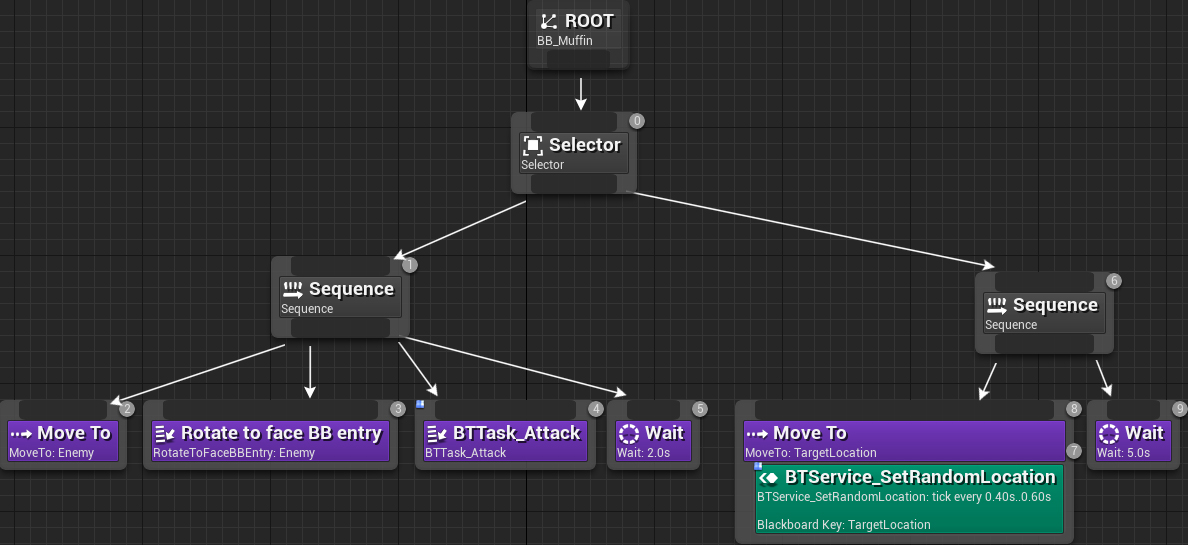
В такой схеме одновременно будет выполняться только одно поддерево. Вот как запускается каждое поддерево:
- Attack:Selector запустит первым поддерево атаки. Если все задачи выполнены успешно, то Sequence тоже завершится успешно. Selector обнаружит это и остановит выполнение. Благодаря этому поддерево случайного движения выполняться не будет.
- Roam: селектор попытается сначала выполнить поддерево атаки. Если Enemy не задан, то MoveTo завершится неудачей. Поэтому Sequence тоже завершится неудачей. Поскольку поддерево атаки завершилось неудачно, Selector выполнит следующий дочерний элемент, то есть поддерево случайного движения.
Вернитесь в основной редактор и нажмите на Play. Создайте несколько маффинов, чтобы протестировать работу.
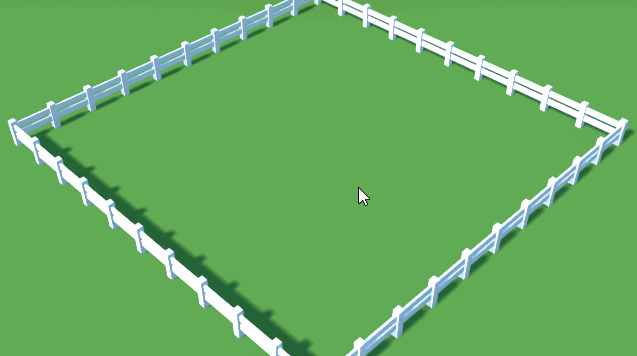
Постойте, но почему маффин сразу же не атакует другой маффин?
В традиционных деревьях поведения выполнение начинается при каждом обновлении с корня. Это значит, что при каждом обновлении дерево сначала пробует выполнить поддерево атаки, а затем поддерево случайного движения. Это значит, что дерево поведения может мгновенно менять поддеревья при изменении значения Enemy.
Однако деревья поведения Unreal работают иначе. В Unreal выполнение продолжается с последнего выполненного нода. Так как AI Perception не чувствует сразу же других акторов, начинает выполняться поддерево случайного движения. Теперь дерево поведения должно дождаться завершения дерева случайного движения, и только потом проверить возможность выполнения поддерева атаки.
Чтобы исправить это, мы можем использовать последний тип нодов: декораторы (decorators).
Создание декоратора
Как и службы (services), декораторы присоединяются к задачам или композитам. Обычно декораторы используются для выполнения проверок. Если результат равен true, то декоратор тоже возвращает true, и наоборот. Благодаря декораторам мы можем управлять выполнением их родительских элементов.
Кроме того, декораторы обладают возможностью прекращения поддерева. Это значит, что можно завершить выполнение поддерева случайного движения, если задан Enemy. Таким образом маффин сможет атаковать врага сразу же после его обнаружения.
Чтобы использовать прекращение выполнения, мы можем применять декоратор Blackboard. Он просто проверяет, задан ли ключ blackboard. Откройте BT_Muffin и нажмите правой клавишей мыши на Sequence поддерева атаки. Выберите Add Decorator\Blackboard. При этом к Sequence добавится декоратор Blackboard.
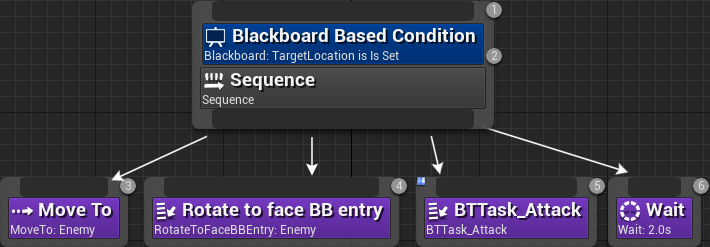
Теперь выберите декоратор Blackboard и перейдите в панель Details. Задайте Blackboard Key значение Enemy.
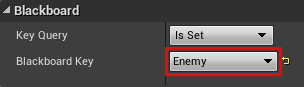
Так мы будем проверять, задан ли Enemy. Если он не задан, то декоратор завершится неудачно и приведёт к неудачному завершению Sequence. Это позволит запустить поддерево случайного движения.
Чтобы прекратить выполнение поддерева случайного движения, нам нужно будет использовать параметр Observer Aborts.
Использование Observer Aborts
Observer aborts прекращает выполнение поддерева при изменении выбранного ключа blackboard. Существует два типа прекращения:
- Self: этот параметр позволяет поддереву атаки прекратить собственное выполнение, когда Enemy становится недействительным. Это может случиться, когда Enemy умирает до завершения поддерева атаки.
- Lower Priority: этот параметр позволяет прекращать выполнение деревьев с более низким приоритетом при задании Enemy. Поскольку поддерево случайного движения расположено после атаки, оно имеет меньший приоритет.
Выберите для Observer Aborts значение Both, что включит оба типа прекращения.
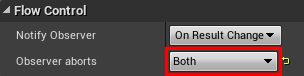
Теперь поддерево атаки будет сразу же переходить к случайному движению при отсутствии врага. А поддерево случайного движения немедленно будет переключаться в режим атаки при обнаружении врага.
Вот как выглядит готовое дерево поведения:
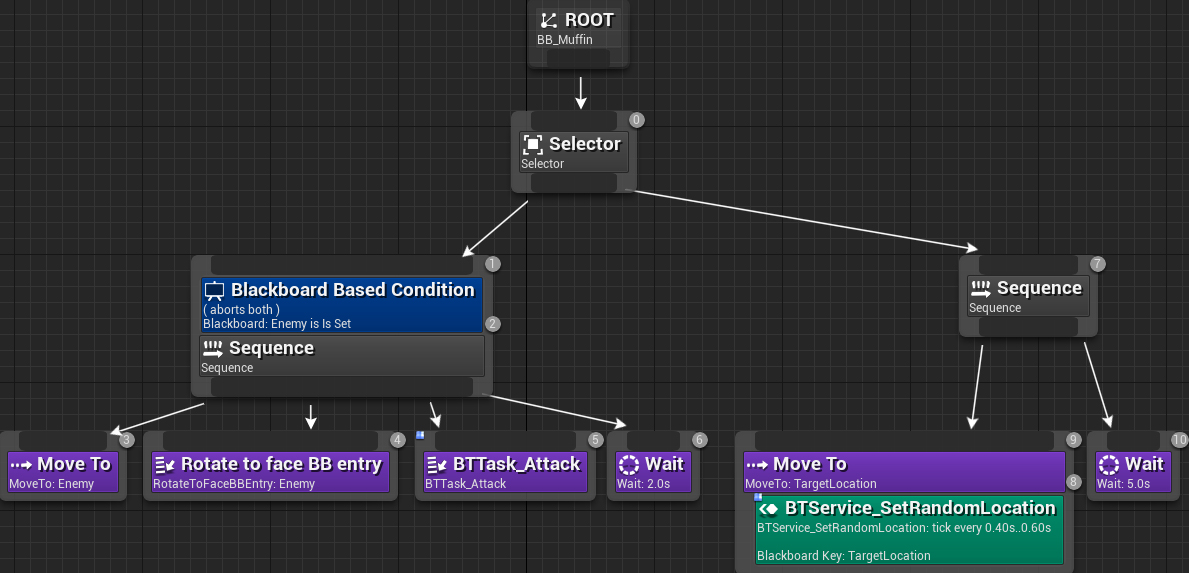
Подведём итог поддерева атаки:
- Selector запускает поддерево атаки, если задан Enemy
- Если он задан, то Pawn будет двигаться и поворачиваться в сторону врага
- Затем он выполнит атаку
- Наконец, Pawn будет ждать две минуты
Подводим итог поддерева случайного движения:
- Selector запускает поддерево случайного движения, если поддерево атаки завершается неудачно. В нашем случае оно завершается неудачно, если не задан Enemy.
- BTService_SetRandomLocation генерирует случайную точку
- Pawn движется в сгенерированную точку
- Затем он ждёт пять секунд
Закройте BT_Muffin и нажмите на Play. Создайте несколько маффинов и приготовьтесь к величайшей «Королевской битве»!
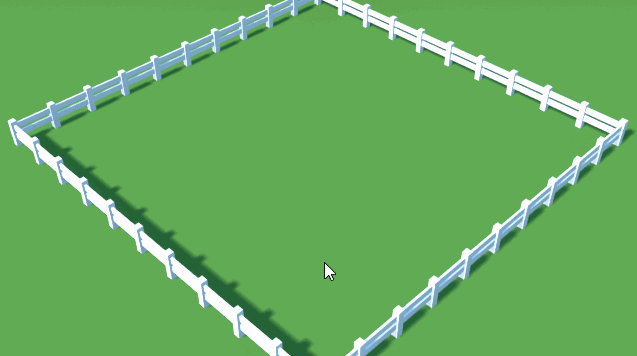
Куда двигаться дальше?
Готовый проект можно скачать отсюда.
Как вы видите, простого ИИ-персонажа создать очень просто. Если вы хотите создавать более сложный ИИ, то изучите Environment Query System. Эта система позволяет ИИ собирать данные об окружении и реагировать на него.